Windows环境配置Apache+Mysql+PHP
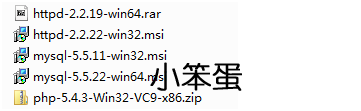
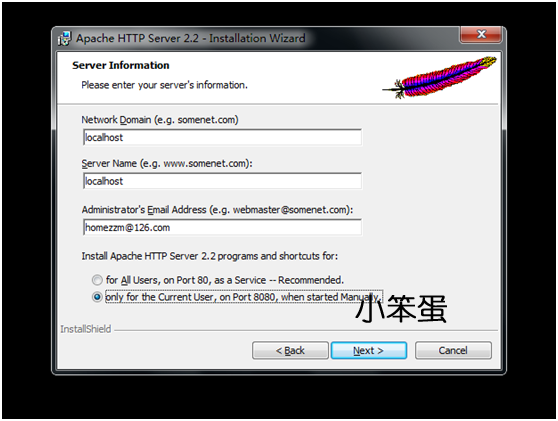
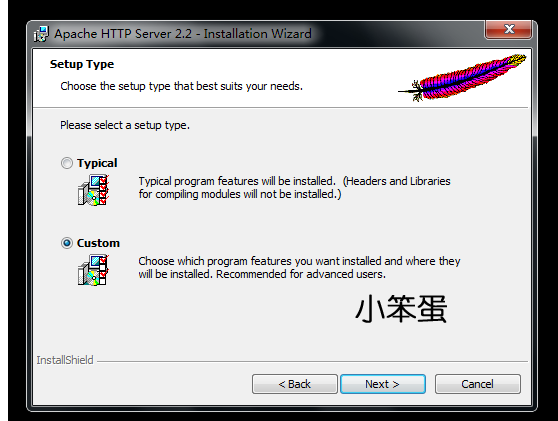

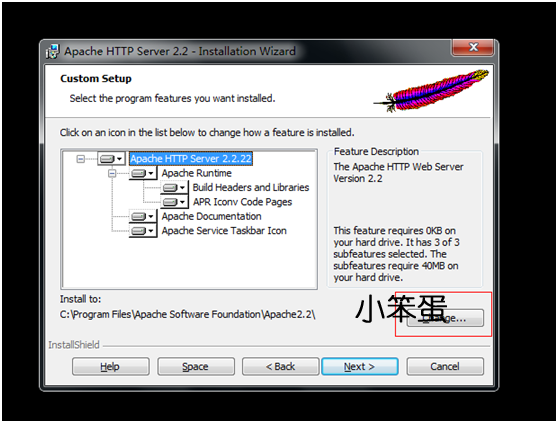

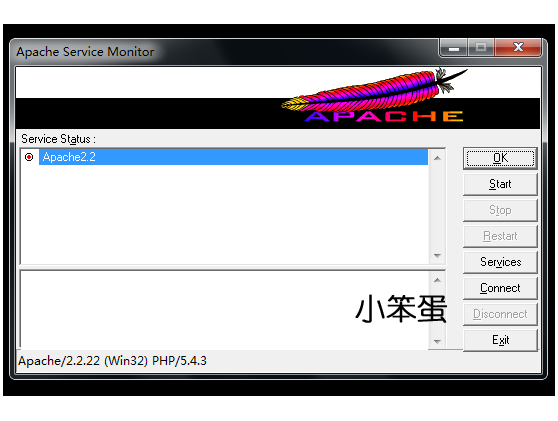
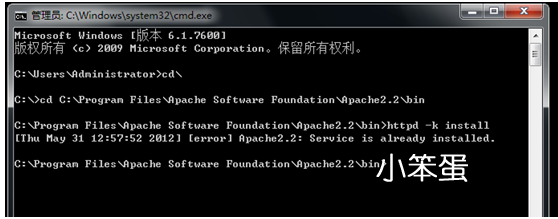
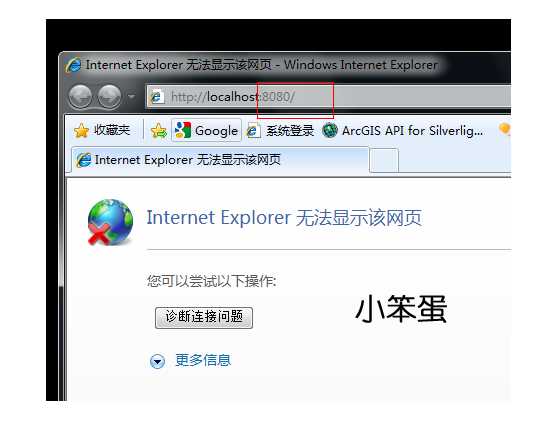
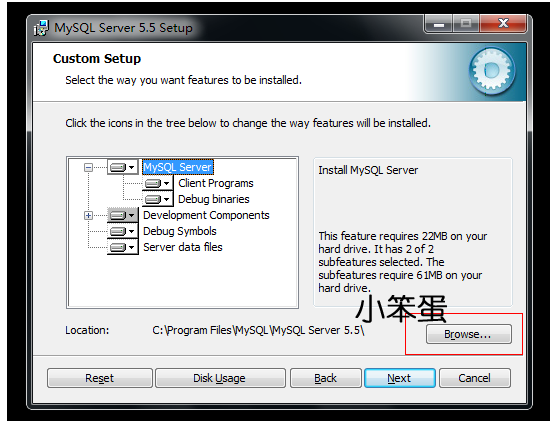
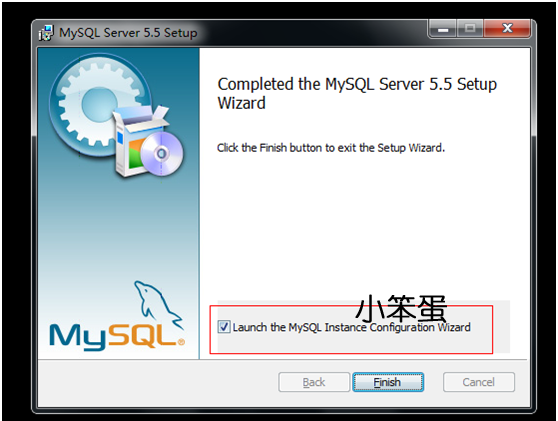
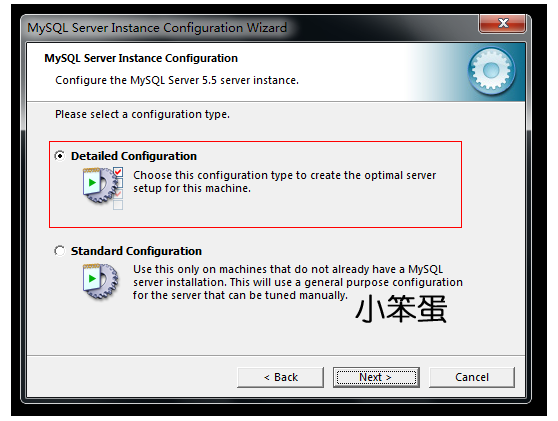
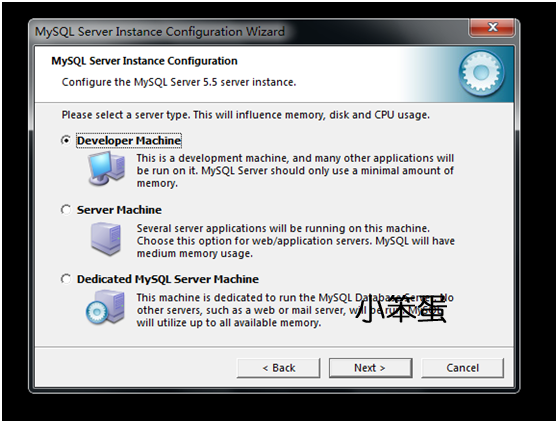
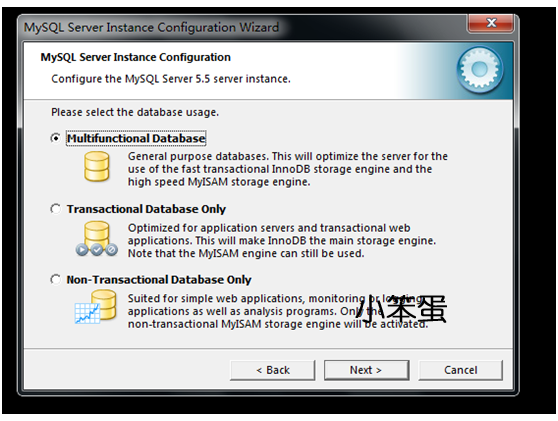
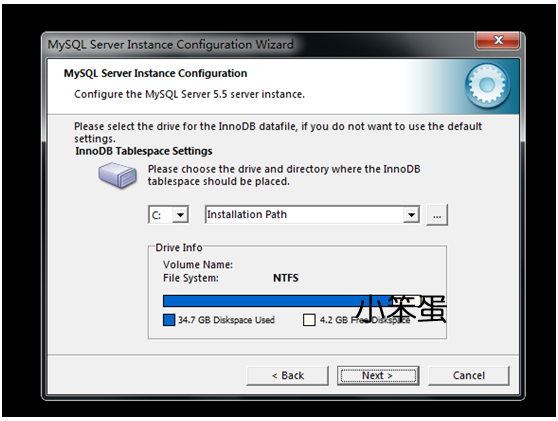
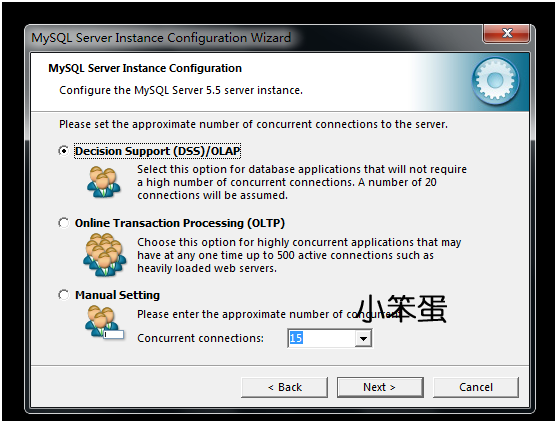
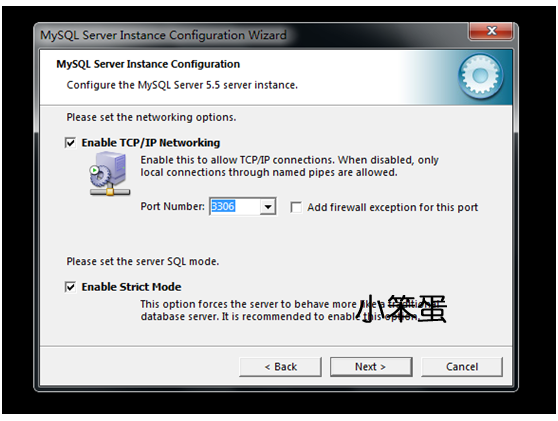
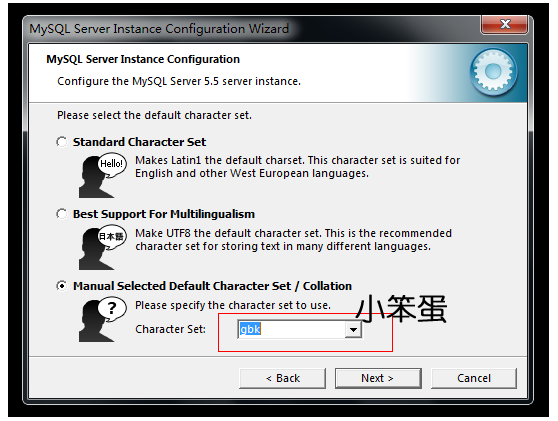
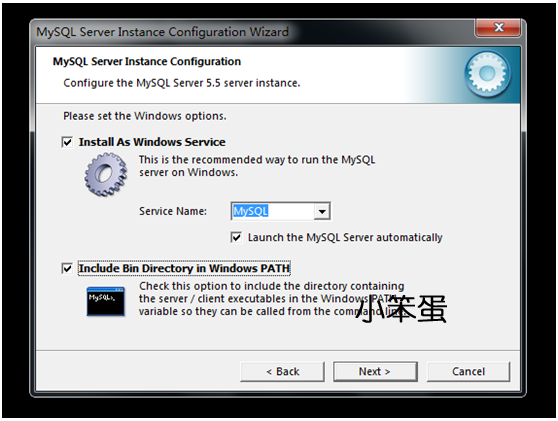
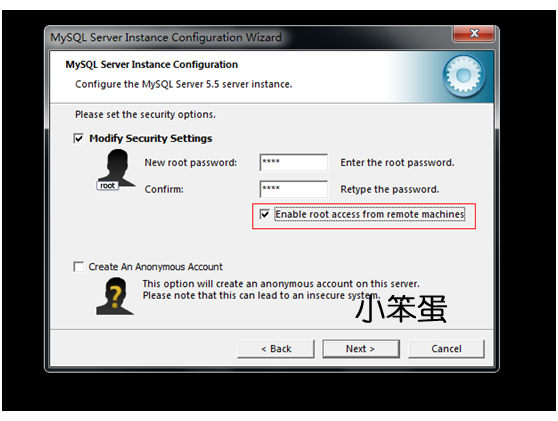

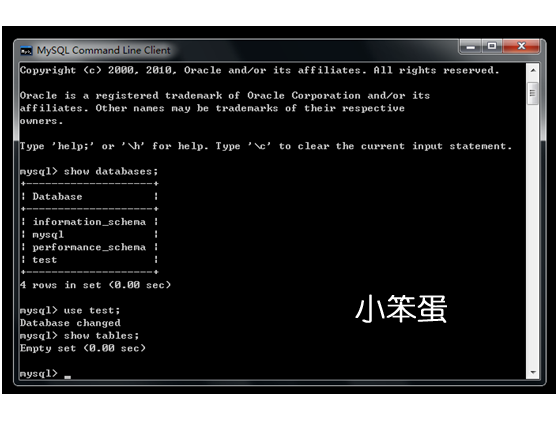
php.ini-development 开发用的

 5、
5、 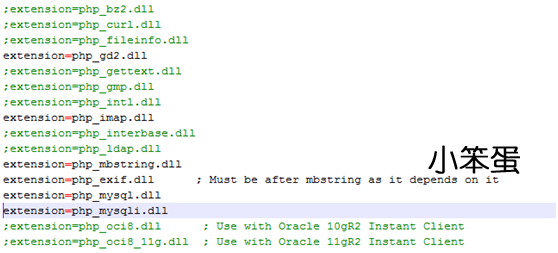




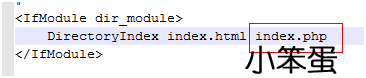
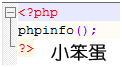
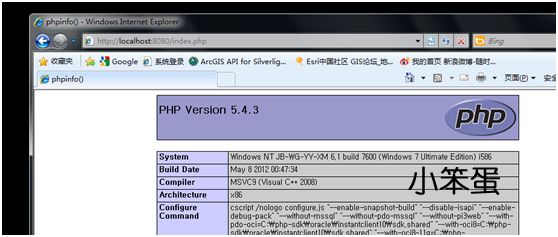

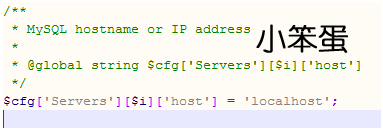
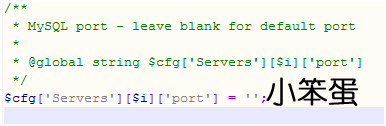
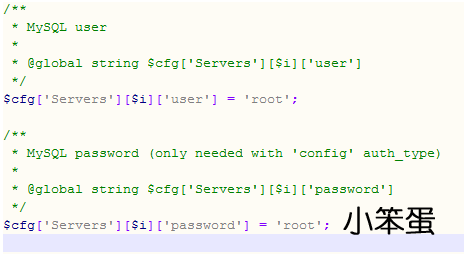
config 方式即输入 phpMyAdmin 的访问网址即可直接进入,无需输入用户名和密码,是不安全的,不推荐使用。
当该项设置为 cookie,http 或 HTTP 时,登录 phpMyAdmin 需要数据用户名和密码进行验证,具体如下:
PHP 安装模式为 Apache,可以使用 http 和 cookie;
PHP 安装模式为 CGI,可以使用 cookie。
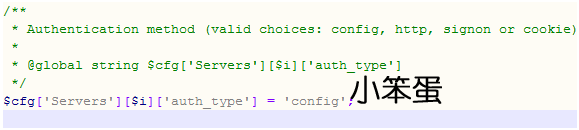


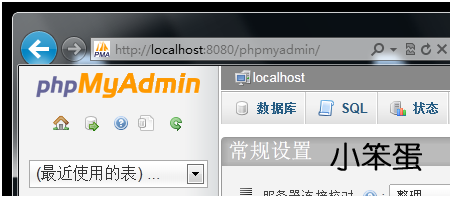

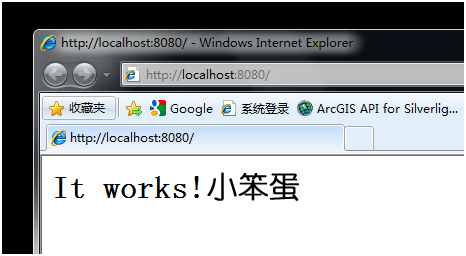

linux系统
1、/usr/local/nginx/conf/nginx.conf
修改
client_max_body_size
2、/usr/local/php/etc/php.ini
修改
post_max_size
upload_max_filesize
3、重启LNMP /root/lnmp restart
windows系统
php默认的post_max_size 为2M.如果 POST 数据尺寸大于 post_max_size $_POST 和 $_FILES superglobals 便会为空.
查找
post_max_size .
改为
post_max_size = 150M
查找upload_max_filesize,默认为8M改为
upload_max_filesize = 100M
另外要说明的是,post_max_size 大于 upload_max_filesize 为佳.
总结
其实就是修改php.ini中的三个参数
upload_max_filesize = 8M
post_max_size = 10M
memory_limit = 20M
“mysql无法找到的原因是mysql的运行库无法找到,打开mysql的安装文件夹,在bin文件夹中找到libmySQL.dll,将它复制到system32文件夹中,让mysql的运行库能在系统中注册,然后重启Apache”
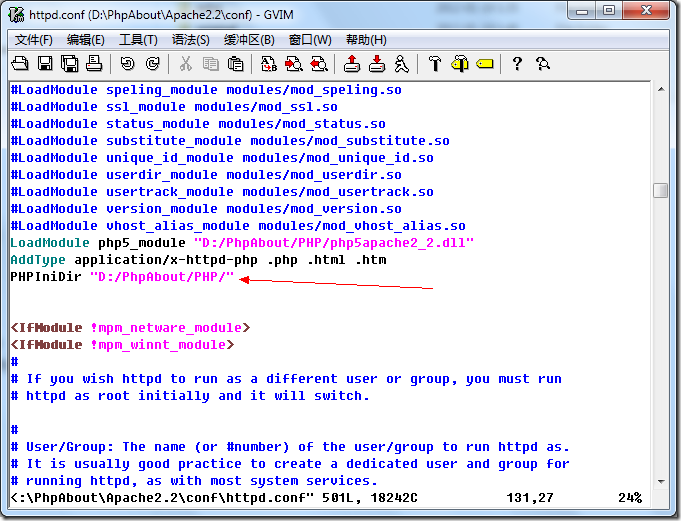
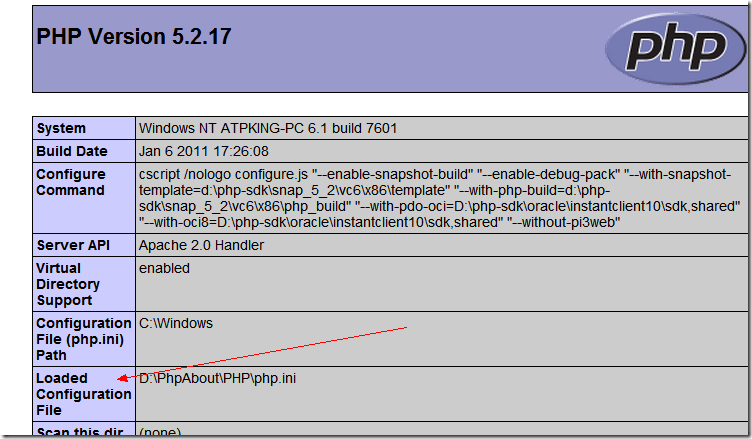
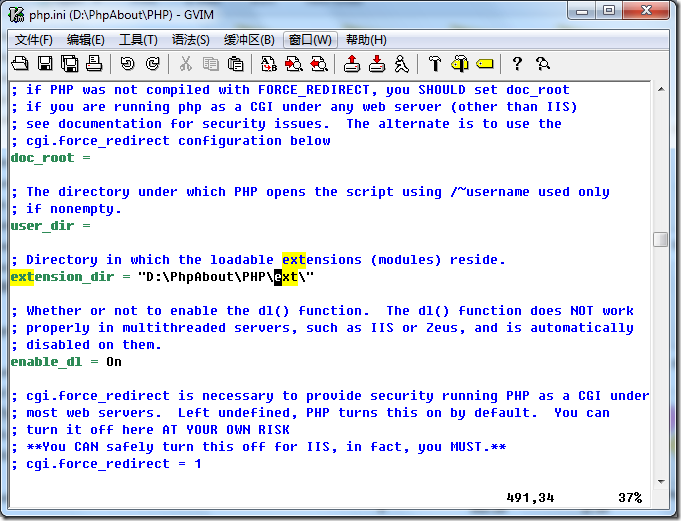
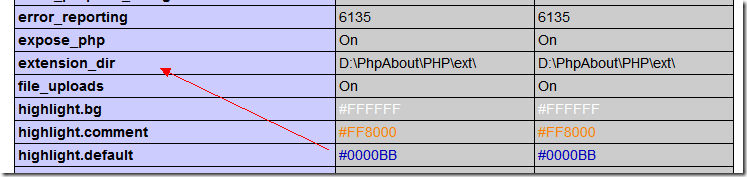
全攻略其实是个夸张的说法,我们只讨论一些对我们一般开发期间会产生影响的几个配置,其他的问题就交给服务器的管理人员来做吧——我们不是网络管理员,不用替他们操心,总要是使他们的工作有些内容是不是?
| 代码如下 | 复制代码 |
| extension_dir = “/path/to/php” |
|
存放扩展库(模块)的目录,也就是PHP用来寻找动态扩展模块的目录,这个通常在php安装目录下边的ext目录(php5之前可能文件名称有些不同),这个目录在windows版本的PHP中存放的是好多.dll文件例如php_gd2.dll,php_mysql.dll等,这个对我们很重要。按照正确的路径修改一下吧,一般写绝对路径例如:d:php5ext
| 代码如下 | 复制代码 |
| error_reporting = E_ALL & ~E_NOTICE |
|
设置错误报告的级别,推荐使用 E_ALL | E_STRICT,包含代码标准话警告的所有错误,这样有利于我们一开始写出的代码都是标准化的代码,呵呵……
关于错误报告还有一个地方需要注意
| 代码如下 | 复制代码 |
| display_errors = On | |
如果设置为On页面会显示错误报告,如果设置为Off即使设置了错误报告的级别,你也看不到错误信息。作为程序员,没有比明知道程序出了问题,而不知道除了什么问题更加头疼的了。
| 代码如下 | 复制代码 |
| max_execution_time = 30 |
|
允许单个程序脚本占用服务器的最大时间,单位是秒,这样可以避免不经意间写出一个死循环或者什么程序,长期占用服务器而把服务器累死。如果设置值为0表示不限制运行时间。
| 代码如下 | 复制代码 |
| memory_limit = 16M |
|
单个程序脚本可以占用的最大内存数,设置为-1表示为不限制
| 代码如下 | 复制代码 |
| max_input_time = -1 |
|
单个脚本解析输入数据(POST, GET, upload)的最大允许时间(秒),设置为-1 表示不限制。
| 代码如下 | 复制代码 |
| post_max_size = 8M |
|
允许的POST数据最大字节长度。此设定也影响到文件上传。 要上传大文件,该值必须大于upload_max_filesize指令的值。
如果启用了内存限制,那么该值应当小于memory_limit指令的值。
| 代码如下 | 复制代码 |
| upload_max_filesize = 2M |
|
允许上传的文件的大小,默认是两兆,如果需要上传大于2M的文件就要修改这里,当然需要关联修改memory_limit和post_max_size的值。
| 代码如下 | 复制代码 |
| upload_tmp_dir = |
|
文件上传时存放文件的临时目录,这个目录必须针对PHP进程可写, 如果未指定则PHP使用系统默认的临时目录
| 代码如下 | 复制代码 |
| magic_quotes_gpc = On |
|
是否对输入的GET/POST/Cookie数据使用自动字符串转义( ‘ ” NULL ),一般设置为On,但是在实际的编程环境中,不要依赖这个设置。一般需要判断之后对数据进行处理,看下代码
……
| 代码如下 | 复制代码 |
|
if (!get_magic_quotes_gpc()) { //判断该设置是否为On register_globals = Off |
|
这个在PHP6中已经删除的设置,我就不多说了,一定要设置为Off啊!
[mbstring]模块
这个模块儿时针对中文,韩文,日文等双字节字符的一个扩展。下边的这些设置通常都是关闭,如果要启用这些扩展,请去掉前面的“;”。但是这些设置有点太个性化了,建议还是不要设置的好,遇到中文截取或者测长什么的,到网上找个别人写的程序就行了。
| 代码如下 | 复制代码 |
| mbstring.language = “neutral” |
|
默认值”neutral”表示中立,相当于未知, “zh-cn”或”Simplified Chinese”表示简体中文, “zh-tw”或”Traditional Chinese”表示繁体中文
……
剩下的不想说了,真的有需要的话,再说吧,可以联系我或者到首页右侧上方公布的群号里问问吧。
启用扩展模块实例
| 代码如下 | 复制代码 |
|
extension=php_gd2.dll,启用gd库扩展,这个用于生成图片的 extension=php_mysql.dll |
|
,启用Mysql数据库扩展,只有启用了这个PHP才有可能链接上Mysql数据库,吧这两行前面的分号去掉(或者直接把这两行加入ini设置),就表示启用了。
利用rpm包安装、配置及卸载mysql教程的详细过程.
通过rpm包安装、配置及卸载mysql的详细过程.
以MySQL-server-4.0.14-0.i386.rpm为例,放在/data目录下
cd /data
rpm -ivh MySQL-server-4.0.14-0.i386.rpm
安装完成后在/usr/share/mysql目录中会有一个mysql的启动脚本mysql.server及示例配置文件等(如my-huge.cnf、my-large.cnf、my-medium.cnf)
拷贝一个示例配置文件作为mysql的配置文件:
cp /usr/share/mysql/my-medium.cnf /etc/my.cnf
rpm包安装完后自动将mysql安装成系统服务,所以可以使用下面命令启动、停止mysql
启动mysql
/etc/init.d/mysql start 或 service mysql start
停止mysql
/etc/init.d/mysql stop 或 service mysql stop
到此,mysql服务就安装配置完成。
安装mysql客户端
rpm -ivh MySQL-client-4.0.14-0.i386.rpm
mysql安装好后目录结构如下:
工具程序在/usr/bin目录中---ls /usr/bin/mysql*
服务器程序/usr/sbin/mysqld
数据目录/var/lib/mysql
默认情况下mysql将错误日志文件、二进制日志文件及进程文件写在/var/lib/mysql目录中,如localhost.err、localhost.pid、localhost-bin.001等
要改变这些情况可以修改/etc/my.cnf文件
如将日志文件写在/var/log目录中,可以在my.cnf文件中加入下面两行:
[mysqld_safe]
err-log = /var/log/mysqld.log
有个实用程序/usr/bin/mysql_install_db,该程序可以用来初始化mysql数据库教程,即创建/var/log/mysql目录,及创建mysql数据库(mysql授权表等信息)及test数据库(空库),如果不小心删除了/var/log/mysql目录可以通过该程序来初始化.
卸载mysql
rpm -qa|grep -i mysql
rpm -ev MySQL-server-4.0.14-0 MySQL-client-4.0.14-0
卸载后/var/lib/mysql中的数据及/etc/my.cnf不会删除,如果确定没用后就手工删除
rm -f /etc/my.cnf
rm -rf /var/lib/mysql
相关文章
- VPN可以虚拟出一个专用网络,让远处的计算机和你相当于处在同一个局域网中,而中间的数据也可以实现加密传输,用处很大,特别是在一些大公司,分公司处在不同的区域。...2016-01-27
- 这篇文章主要介绍了Windows批量搜索并复制/剪切文件的批处理程序实例,需要的朋友可以参考下...2020-06-30
- 这篇文章主要为大家详细介绍了C#创建一个简单windows窗体应用的方法,具有一定的参考价值,感兴趣的小伙伴们可以参考一下...2020-06-25
- 这篇文章主要介绍了Powershell 查询 Windows 日志的方法,需要的朋友可以参考下...2020-06-30
- 这篇文章主要介绍了C#实现windows form限制文本框输入的方法,涉及C#限制文本框输入的技巧,非常具有实用价值,需要的朋友可以参考下...2020-06-25
- 本文实例讲述了JS实现不使用图片仿Windows右键菜单效果代码。分享给大家供大家参考,具体如下:这里演示JS不使用图片仿Windows右键菜单效果,这款代码灵活使用了文鼎字,配合CSS和JS做出了这个和系统右键菜单很相似的东东。...2015-10-23
C# Windows API应用之基于GetDesktopWindow获得桌面所有窗口句柄的方法
这篇文章主要介绍了C# Windows API应用之基于GetDesktopWindow获得桌面所有窗口句柄的方法,结合实例形式分析了GetDesktopWindow函数用于获取窗口句柄的具体使用方法与相关注意事项,需要的朋友可以参考下...2020-06-25- 作为一个新生事物,Linux吸引了不少眼球,但是它能否快捷、方便地与Windows资源共享,是一个很重要的问题。大家知道,Windows之间可以利用“网络邻居”来实现资源共享,而Linux...2016-11-25
Apache启动报错No space left on device: AH00023该怎么解决
Apache启动报错No space left on device: AH00023错误可能是进程导致了,虽然小编不知道什么原因但网上提供的解决办法确实是可以解决我们的问题,下面来看看。对于这类错误是因为linux系统的ipc信号量造成的,apache启动时...2015-10-21- 这篇文章主要介绍了利用C#修改Windows操作系统时间,帮助大家更好的利用c#操作系统,感兴趣的朋友可以了解下...2020-12-08
- 本篇文章主要介绍了详解Windows下安装Nodejs步骤,小编觉得挺不错的,现在分享给大家,也给大家做个参考。一起跟随小编过来看看吧 ...2017-05-22
- 本文我们将分享apache配置黑名单和白名单,apache层的账户权限控制,以及apache黑名单白名单过滤功能,apache rewrite规则实现白名单。 apache配置黑名单和白名单的两...2016-09-14
C#3.0使用EventLog类写Windows事件日志的方法
这篇文章主要介绍了C#3.0使用EventLog类写Windows事件日志的方法,以简单实例形式分析了C#写windows事件日志的技巧,具有一定参考借鉴价值,需要的朋友可以参考下...2020-06-25- 今天在用百度工具检测时发,发现有个提示如下 原来可以开启gzip啊,因为我的是apache所以和iis不同,经过网站搜索开启方法如下 一,找到你的httpd.conf文件,打开找到如下 ...2016-01-28
- 这篇文章主要介绍了使用maven的profile构建不同环境配置的方法,文中通过示例代码介绍的非常详细,对大家的学习或者工作具有一定的参考学习价值,需要的朋友们下面随着小编来一起学习学习吧...2021-01-26
解决PHPstudy Apache无法启动的问题【亲测有效】
这篇文章主要介绍了PHPstudy Apache无法启动的问题及解决方法【亲测有效】,本文给大家总结了三种方法供大家参考,需要的朋友可以参考下...2020-10-30apache http server遇到了一个问题,需要关闭
重装系统后,重新安装了xamp,最近启动的时候经常报apache http server遇到了一个问题,需要关闭,显示如图: 解决方法:查看szModName报错的模块,然后把PHP安装目录下对应的模块...2016-01-28Windows Server 2012 R2或2016无法安装.NET Framework 3.5.1的解决方法
这篇文章主要为大家详细介绍了Windows Server 2012 R2或2016无法安装.NET Framework 3.5.1,具有一定的参考价值,感兴趣的小伙伴们可以参考一下...2017-07-06- 这篇文章主要介绍了C#实现控制Windows系统关机、重启和注销的方法,涉及C#调用windows系统命令实现控制开机、关机等操作的技巧,非常简单实用,需要的朋友可以参考下...2020-06-25
Windows Server 2016 上配置 APACHE+SSL+PHP+perl的教程详解
Windows Server 2016 上配置 APACHE+SSL+PHP+perl怎么配置?小编推荐了一篇介绍Windows Server 2016 上配置 APACHE+SSL+PHP+perl的教程,有需要的同学快来看看吧! ...2017-07-06
